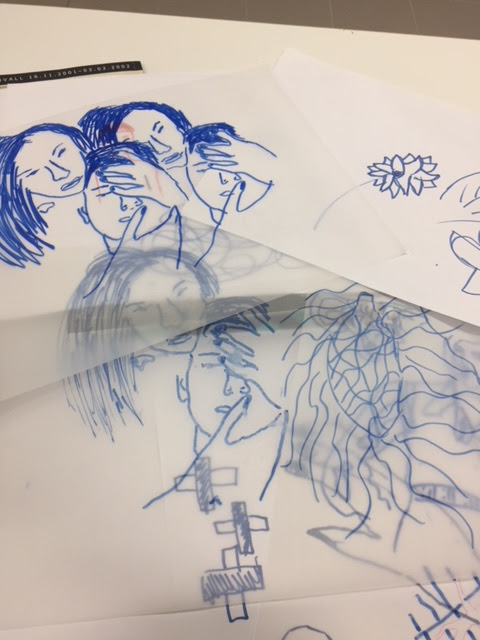W=1000mm
H=700mm
tai
W=700mm
H=1000mm
1. otsikko
2.myyntipuhe
3.oma nimi
4.oma idea/raportti
5.havainnekuvat
keskiviikko 29. elokuuta 2018
Raportti
työnkulku
1. Päätä raportin koko.
2. Valitse ja piirrä puhtaaksi haluamasi kuviot.
3. Tarkista: - ettei oli ylimääräisiä polkuja
- käsinpiirretyt luonnokset on ajettu image trace→B&W→expand
- Tekstit→ type→create outlines
- koneella piirretyt viivat→ object→expand tai expand appearance
Näin rakennat raportin illustraattorilla:
1. Piirrä rectangle tool
*klikkaa hiirellä työpöytää
⇩
W=600mm
H=600mm
2. sijoita haluamasi kuviot raporttiin.
object
↳transform
↳move
preview→ horizontal↔
vertical↕
- merkki muuttaa suuntaa
3.ota raportin takana oleva rectangle aktiiviseksi
↓
object→ arrange→ bring to front
Siirrä takana oleva laatikko päällimmäiseksi.
ei ääriviivaa
ei täyttöväriä
4.Nappaa aktiiviseksi kaikki kappaleet jotka koskettavat rectanglea tai ovat sen sisällä + rectangle.
5.window→ pathfinder→crop
1. Päätä raportin koko.
2. Valitse ja piirrä puhtaaksi haluamasi kuviot.
3. Tarkista: - ettei oli ylimääräisiä polkuja
- käsinpiirretyt luonnokset on ajettu image trace→B&W→expand
- Tekstit→ type→create outlines
- koneella piirretyt viivat→ object→expand tai expand appearance
Näin rakennat raportin illustraattorilla:
1. Piirrä rectangle tool
*klikkaa hiirellä työpöytää
⇩
W=600mm
H=600mm
2. sijoita haluamasi kuviot raporttiin.
object
↳transform
↳move
preview→ horizontal↔
vertical↕
- merkki muuttaa suuntaa
3.ota raportin takana oleva rectangle aktiiviseksi
↓
object→ arrange→ bring to front
Siirrä takana oleva laatikko päällimmäiseksi.
ei ääriviivaa
ei täyttöväriä
4.Nappaa aktiiviseksi kaikki kappaleet jotka koskettavat rectanglea tai ovat sen sisällä + rectangle.
5.window→ pathfinder→crop
maanantai 27. elokuuta 2018
adobe illustrade
Tarkista että kone saa yhteyden cc.
Uusi työ: File→ new.
Työnkulku:
1.Valitse oikea ohjelma.
2.Valitse oikea väriavaruus.
3.Valitse oikea mittayksikkö
4.Määritä työn koko.
5. painotuotteen kohdalla määritä bleed (tarvittaessa)
6.Kun olet luonut työn, tarkista että vasemmassa reunassa on työkalupalkki. Jollei,oikea yläkulma→ automation.
Äskeisen toiminnon peruuttaminen: cmd+Z.
miten muutan kappaleen kokoa:
Musta nuoli
aktivoi
sift pohjaan
venytä kulmasta
Kuvan tuominen illustraattoriin:
Illustrator avaa aina kuvan uudeksi työksi.
file → open→Raahaa kuva työstettävään tiedostoon.
1. Ota mustalla nuolella kuvasta kiinni ja raahaa kuva toiseen tiedostoon hiiren painiketta pohjassa pitäen ja vapauta.
Tai
2.Tee kaikki tarvittava käsittely kuvaan ja raahaa vasta sitten.
Miten vektoroin piirretyn luonnoksen:
1. Ota musta nuoli ja aktivoi kuva.
2.Kuvan yläpuolelle avautuu image trace
3.Image trace ilmestyy vain yhden kerran näkyviin.
4.Vedä pudotusvalikko alas.
5.Muokkaa kuvaa halutuksi.
6.Kun kuva on hyvä paina expand.
tallentaminen:
Tallenna aina ai muoto.
File→ save as→ai (pystyy muokkaamaan)
→pdf (painotaloon)
Bloggausta varten tallennus tapahtuu →export→save for web.
Vie tiedosto O365.
Uusi työ: File→ new.
Työnkulku:
1.Valitse oikea ohjelma.
2.Valitse oikea väriavaruus.
3.Valitse oikea mittayksikkö
4.Määritä työn koko.
5. painotuotteen kohdalla määritä bleed (tarvittaessa)
6.Kun olet luonut työn, tarkista että vasemmassa reunassa on työkalupalkki. Jollei,oikea yläkulma→ automation.
Äskeisen toiminnon peruuttaminen: cmd+Z.
miten muutan kappaleen kokoa:
Musta nuoli
aktivoi
sift pohjaan
venytä kulmasta
Kuvan tuominen illustraattoriin:
Illustrator avaa aina kuvan uudeksi työksi.
file → open→Raahaa kuva työstettävään tiedostoon.
1. Ota mustalla nuolella kuvasta kiinni ja raahaa kuva toiseen tiedostoon hiiren painiketta pohjassa pitäen ja vapauta.
Tai
2.Tee kaikki tarvittava käsittely kuvaan ja raahaa vasta sitten.
Miten vektoroin piirretyn luonnoksen:
1. Ota musta nuoli ja aktivoi kuva.
2.Kuvan yläpuolelle avautuu image trace
3.Image trace ilmestyy vain yhden kerran näkyviin.
4.Vedä pudotusvalikko alas.
5.Muokkaa kuvaa halutuksi.
6.Kun kuva on hyvä paina expand.
tallentaminen:
Tallenna aina ai muoto.
File→ save as→ai (pystyy muokkaamaan)
→pdf (painotaloon)
Bloggausta varten tallennus tapahtuu →export→save for web.
Vie tiedosto O365.
tiistai 21. elokuuta 2018
painovalmis - ja julkaisuvalmis tiedosto
Painovalmis tiedosto
Painovalmis tiedosto tarkoittaa konkreettista esinettä (esim. flyeri, kirja, vihko, teippaus). Painovalmista tiedostoa tehdessä on varmistettava että se on painokelpoinen ennen kuin se menee painotaloon. Tiedostossa on oltava oikea väriavaruus (painovalmiissa CMYK) ja sen on oltava oikeassa tallennusmuodossa (PDF). Valitse oikea mittayksikkö (mm). Määritä bleed tarvittaessa.
Tiedoston nimeäminen
Nimeä tiedostot järkevästi.
Esimerkki:
mittayksikkö
↑
santa_cruz_huppari_painatus_W230mm_h220mm.ai.pdf
↓ ↓ ↓
Projektin nimi Width= height=
leveys korkeus
! Älä käytä ä,ö,å,# tai muita erikoismerkkejä!
Julkaisuvalmis tiedosto
Julkaisuvalmis tiedosto tehdään sähköiseen ympäristöön (esim. Facebook, IG, blogi, tai verkkokauppa).
Julkaisuvalmiissa tiedostossa väriavaruus on RGB. Tallennusmuodot: JPG, PNG, SWG, GIF.
PNG= läpinäkyvä
Mittayksikkö on pixeli (PX).
Tiedoston nimeäminen
Esimerkki:
santa_cruz_nettisivut_logo_w100px_h80px.ai.png
Painovalmis tiedosto tarkoittaa konkreettista esinettä (esim. flyeri, kirja, vihko, teippaus). Painovalmista tiedostoa tehdessä on varmistettava että se on painokelpoinen ennen kuin se menee painotaloon. Tiedostossa on oltava oikea väriavaruus (painovalmiissa CMYK) ja sen on oltava oikeassa tallennusmuodossa (PDF). Valitse oikea mittayksikkö (mm). Määritä bleed tarvittaessa.
Tiedoston nimeäminen
Nimeä tiedostot järkevästi.
Esimerkki:
mittayksikkö
↑
santa_cruz_huppari_painatus_W230mm_h220mm.ai.pdf
↓ ↓ ↓
Projektin nimi Width= height=
leveys korkeus
! Älä käytä ä,ö,å,# tai muita erikoismerkkejä!
Julkaisuvalmis tiedosto
Julkaisuvalmis tiedosto tehdään sähköiseen ympäristöön (esim. Facebook, IG, blogi, tai verkkokauppa).
Julkaisuvalmiissa tiedostossa väriavaruus on RGB. Tallennusmuodot: JPG, PNG, SWG, GIF.
PNG= läpinäkyvä
Mittayksikkö on pixeli (PX).
Tiedoston nimeäminen
Esimerkki:
santa_cruz_nettisivut_logo_w100px_h80px.ai.png
torstai 16. elokuuta 2018
tiistai 14. elokuuta 2018
ENSIMMÄINEN POSTAUS
Olen 16-vuotias visualistiopiskelija Salosta ja pidän graafisesta suunnittelusta,somistamisesta, muodista sekä eläimistä. Blogissani pääset seuraamaan visualistin työtä ja alan opiskelua.https://www.sskky.fi/
Tilaa:
Blogitekstit (Atom)